Author: Michele Nasi IlSoftware.it
Come attivare il tema scuro in Windows, Firefox, Chrome, Chromium e nei browser derivati. Come cambiare le combinazioni di colori nelle pagine web.
La possibilità di attivare il tema scuro anziché quello classico a sfondo chiaro è prevista da un sempre maggior numero di applicazioni e dallo stesso Windows.
Il tema scuro consente di facilitare la lettura dei testi quando si è soliti lavorare con il PC o usare lo smartphone di sera, in ambienti poco illuminati. In generale permette quindi di riposare gli occhi stanchi ma anche di risparmiare batteria sui dispositivi che montano un display OLED (non sugli LCD perché il pannello è comunque retroilluminato).
Va detto che non tutti traggono vantaggio dall’attivazione della modalità scura: gli astigmatici, ad esempio, vanno subito in sofferenza usando il tema scuro.
A questi soggetti il testo risulta più difficile da leggere ed è richiesto uno sforzo maggiore rispetto all’utilizzo dello sfondo bianco. Molto meglio preferire la modalità notturna che riduce le emissioni di luce blu e non interferisce con il successivo processo di addormentamento.
Attivare il tema scuro in Windows
In Windows 10 basta premere Windows+I quindi scegliere Personalizzazione, Colori. In Windows 11 è sufficiente scrivere Scegli il colore principale nella casella di ricerca.
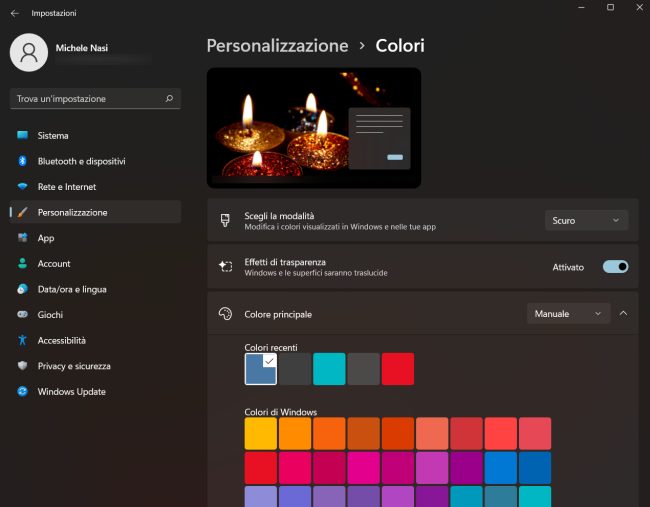
In corrispondenza di Scegli la modalità predefinita di Windows/Scegli la modalità predefinita dell’app oppure Scegli la modalità si può selezionare Scuro per attivare il tema scuro a livello di Windows e nelle singole applicazioni in esecuzione.
Anche i browser si adegueranno all’indicazione ma non i siti Web (tranne la home page del motore di ricerca Google, ad esempio).
Attivare il tema scuro in Chrome
Per forzare l’attivazione del tema scuro in Chrome e modificare anche il “look” dei siti web si può digitare chrome://flags/#enable-force-dark nella barra degli indirizzi quindi scegliere Enabled with simple RGB-based inversion.
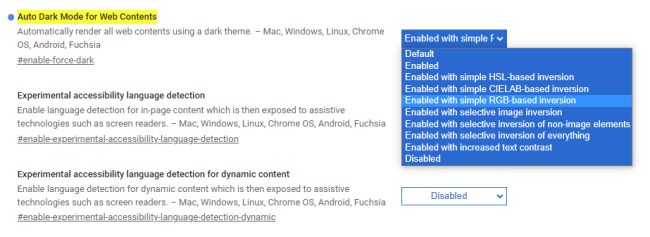
Dopo aver riavviato Chrome i colori utilizzati sulle varie pagine web risulteranno invertiti e le pagine a sfondo bianco diverranno nere. È possibile provare anche le altre modalità per verificare quella più convincente: ovviamente non ci si aspetti risultati perfetti.
Forzare la modifica dei colori con Chrome e browser derivati da Chromium per singole pagine web
Se si volesse modificare da chiaro a scuro il tema di una singola pagina web che si sta leggendo si possono usare gli strumenti per gli sviluppatori (tasto F12) di Chrome, Chromium e browser derivati (Edge compreso).
Per procedere in tal senso basta premere il tasto F12, cliccare su Computed in basso quindi sulla freccia a destra dei vari stili con cui vengono definiti i colori. Uno stile chiamato background-color permette di stabilire evidentemente il colore di sfondo. Sostituendo ad esempio #fff con #000 e viceversa si possono cambiare i colori di sfondo (bianco/nero).
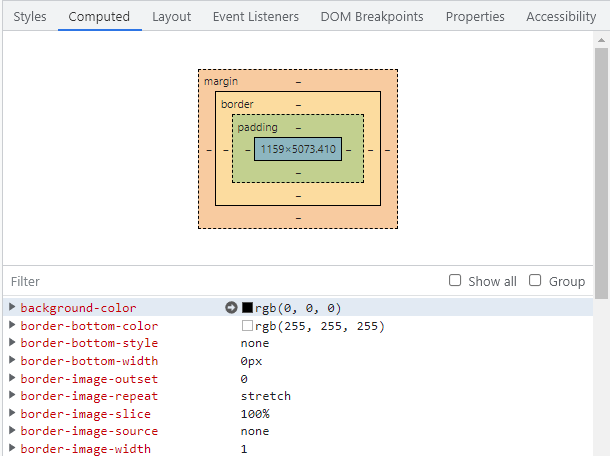
Scorrendo la lista degli stili e cliccando sulla freccia accanto a Color di solito si può modificare il colore del testo.
Le modifiche verranno perse passando a un altro sito o a un’altra pagina web.
Quella proposta è comunque una buona strategia per invertire i colori anche quando si volesse passare dal tema scuro, impostato da alcuni siti web (pochi) senza alcuna possibilità di modifica.
Firefox permetterà agli utenti di scegliere e modificare il tema dei siti
Molto probabilmente a partire da Firefox 96 il browser di Mozilla permetterà di modificare la combinazione di colori per tutti i siti visitati.
Basterà accedere alle impostazioni del browser (about:preferences), quindi cliccare sul pulsante Colori in corrispondenza di Lingua e aspetto.
Qui si potranno impostare i colori da usare per sfondo, testo, link visitati e non visitati: le impostazioni supereranno quelle impostate a livello di fogli di stile sui singoli siti web.
